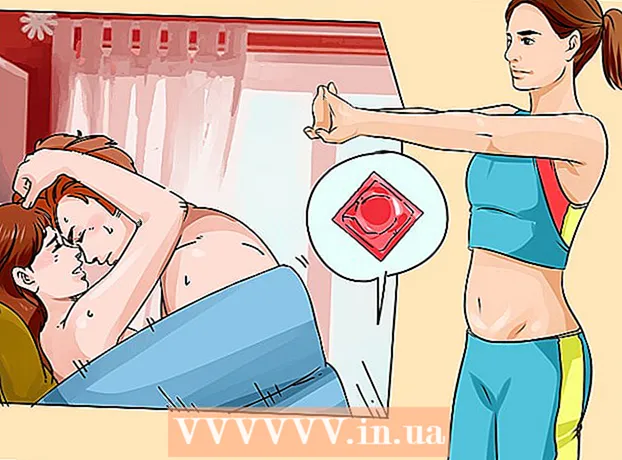Autorius:
John Pratt
Kūrybos Data:
9 Vasario Mėn 2021
Atnaujinimo Data:
3 Liepos Mėn 2024

Turinys
- Žengti
- 1 metodas iš 7: „Safari“ naršymo istorija
- 2 metodas iš 7: „Chrome“ naršymo istorija
- 3 metodas iš 7: skambučių istorija
- 4 metodas iš 7: „iMessage History“
- 5 metodas iš 7: klaviatūros istorija
- 6 metodas iš 7: „Google“ paieškos programa
- 7 metodas iš 7: ištrinkite visus duomenis
Jūsų „iPhone“ saugoma daug duomenų apie tai, ką darote. Paprastai šie duomenys naudojami siekiant palengvinti jums reikalus, pvz., Sekti anksčiau lankytą svetainę arba rasti praleistą skambutį. Jei nerimaujate, kad kažkas pamatys tai, ko neturėtų matyti, galite ištrinti įvairių „iPhone“ paslaugų istoriją arba ištrinti visus „iPhone“ duomenis.
Žengti
1 metodas iš 7: „Safari“ naršymo istorija
 Atidarykite programą „Nustatymai“. Naršymo istoriją ištrinsite naudodamiesi programa „Nustatymai“, o ne „Safari“ programa. Naršymo istoriją galite ištrinti iš „Safari“, tačiau slapukai ir automatiškai užpildyti duomenys nebus ištrinti. Ištrynus istoriją naudojant programą „Nustatymai“, viskas bus ištrinta.
Atidarykite programą „Nustatymai“. Naršymo istoriją ištrinsite naudodamiesi programa „Nustatymai“, o ne „Safari“ programa. Naršymo istoriją galite ištrinti iš „Safari“, tačiau slapukai ir automatiškai užpildyti duomenys nebus ištrinti. Ištrynus istoriją naudojant programą „Nustatymai“, viskas bus ištrinta.  Slinkite žemyn ir palieskite „Safari“. Šią parinktį turėtumėte rasti penktoje parinkčių grupėje.
Slinkite žemyn ir palieskite „Safari“. Šią parinktį turėtumėte rasti penktoje parinkčių grupėje.  Slinkite žemyn „Safari“ meniu ir palieskite „Išvalyti slapukus ir duomenis“. Atsiras langas, kuriame bus prašoma patvirtinti savo pasirinkimą.
Slinkite žemyn „Safari“ meniu ir palieskite „Išvalyti slapukus ir duomenis“. Atsiras langas, kuriame bus prašoma patvirtinti savo pasirinkimą. - Jei šis mygtukas yra pilkas, turite išjungti svetainių apribojimus. Grįžkite į nustatymų meniu ir pasirinkite „Apribojimai“. Įveskite apribojimų kodą ir palieskite „Svetainės“. Pasirinkite „Visos svetainės“, kad ištrintumėte savo istoriją. Jei neturite apribojimų kodo, negalėsite ištrinti savo istorijos.
 Patvirtinkite, kad norite ištrinti istoriją. „Safari“ naršymo istorija, talpykla, automatiškai užpildyti duomenys ir slapukai bus ištrinti. Jūsų naršymo istorija taip pat bus ištrinta visuose kituose įrenginiuose, prie kurių esate prisijungę prie „iCloud“ paskyros.
Patvirtinkite, kad norite ištrinti istoriją. „Safari“ naršymo istorija, talpykla, automatiškai užpildyti duomenys ir slapukai bus ištrinti. Jūsų naršymo istorija taip pat bus ištrinta visuose kituose įrenginiuose, prie kurių esate prisijungę prie „iCloud“ paskyros.
2 metodas iš 7: „Chrome“ naršymo istorija
 Atidarykite „Chrome“ programą. Jei „iPhone“ naudojate „Chrome“, naršymo istoriją galite ištrinti naudodami pačią „Chrome“ programą.
Atidarykite „Chrome“ programą. Jei „iPhone“ naudojate „Chrome“, naršymo istoriją galite ištrinti naudodami pačią „Chrome“ programą.  Palieskite meniu mygtuką (⋮) ir pasirinkite „Nustatymai“. Norėdami pamatyti šią parinktį, gali tekti slinkti žemyn.
Palieskite meniu mygtuką (⋮) ir pasirinkite „Nustatymai“. Norėdami pamatyti šią parinktį, gali tekti slinkti žemyn.  Palieskite parinktį „Privatumas“. Bus parodytas naujas meniu su daugybe galimybių atkurti dalykus.
Palieskite parinktį „Privatumas“. Bus parodytas naujas meniu su daugybe galimybių atkurti dalykus.  Norėdami ištrinti istoriją, palieskite „Išvalyti naršymo duomenis“. Jūsų bus paprašyta patvirtinti, kad norite ištrinti savo istoriją.
Norėdami ištrinti istoriją, palieskite „Išvalyti naršymo duomenis“. Jūsų bus paprašyta patvirtinti, kad norite ištrinti savo istoriją.  Norėdami išvalyti visus naršymo duomenis, palieskite „Išvalyti viską“. Tai ištrins jūsų istoriją, talpyklą, svetainės duomenis ir slapukus.
Norėdami išvalyti visus naršymo duomenis, palieskite „Išvalyti viską“. Tai ištrins jūsų istoriją, talpyklą, svetainės duomenis ir slapukus.  Norėdami ištrinti visus automatinio pildymo duomenis, palieskite „Išvalyti išsaugotus automatinio užpildymo formos duomenis“. Tai pašalins visus pasiūlymus, rodomus pasirinkus teksto laukelį.
Norėdami ištrinti visus automatinio pildymo duomenis, palieskite „Išvalyti išsaugotus automatinio užpildymo formos duomenis“. Tai pašalins visus pasiūlymus, rodomus pasirinkus teksto laukelį.
3 metodas iš 7: skambučių istorija
 Atidarykite programą Telefonas. Galite ištrinti skambučių istoriją, kad skambučiai nebūtų rodomi naujausių skambučių sąraše.
Atidarykite programą Telefonas. Galite ištrinti skambučių istoriją, kad skambučiai nebūtų rodomi naujausių skambučių sąraše.  Palieskite skirtuką „Naujausi“. Dabar pamatysite visų neseniai skambintų numerių ir gautų skambučių sąrašą.
Palieskite skirtuką „Naujausi“. Dabar pamatysite visų neseniai skambintų numerių ir gautų skambučių sąrašą.  Viršutiniame dešiniajame kampe palieskite „Redaguoti“. Prie kiekvieno skambučio sąraše pasirodys raudonas minuso ženklas.
Viršutiniame dešiniajame kampe palieskite „Redaguoti“. Prie kiekvieno skambučio sąraše pasirodys raudonas minuso ženklas.  Norėdami ištrinti vieną pokalbį, palieskite raudoną minuso ženklą. Palietus minuso ženklą šalia skambučio, jis bus ištrintas.
Norėdami ištrinti vieną pokalbį, palieskite raudoną minuso ženklą. Palietus minuso ženklą šalia skambučio, jis bus ištrintas.  Norėdami iš karto ištrinti visus skambučius, palieskite „Ištrinti“. Jei norite ištrinti visą sąrašą, viršutiniame kairiajame kampe palieskite „Ištrinti“. Ši parinktis bus rodoma tik palietus „Redaguoti“. Visi skambučiai, esantys skirtuke „Naujausi“, bus ištrinti.
Norėdami iš karto ištrinti visus skambučius, palieskite „Ištrinti“. Jei norite ištrinti visą sąrašą, viršutiniame kairiajame kampe palieskite „Ištrinti“. Ši parinktis bus rodoma tik palietus „Redaguoti“. Visi skambučiai, esantys skirtuke „Naujausi“, bus ištrinti.
4 metodas iš 7: „iMessage History“
 Atidarykite „Messages“ programą. SMS žinutes galite ištrinti naudodamiesi programa „Messages“.
Atidarykite „Messages“ programą. SMS žinutes galite ištrinti naudodamiesi programa „Messages“.  Palieskite mygtuką „Redaguoti“. Šį mygtuką galite rasti viršutiniame kairiajame kampe.
Palieskite mygtuką „Redaguoti“. Šį mygtuką galite rasti viršutiniame kairiajame kampe.  Pasirinkite visus pokalbius, kuriuos norite ištrinti. Pažymėkite kiekvieno pokalbio, kurį norite ištrinti, laukelį. Galite pasirinkti kelis pokalbius.
Pasirinkite visus pokalbius, kuriuos norite ištrinti. Pažymėkite kiekvieno pokalbio, kurį norite ištrinti, laukelį. Galite pasirinkti kelis pokalbius.  Pasirinkę pokalbius, palieskite „Ištrinti“. Visi pasirinkti pokalbiai bus nedelsiant ištrinti, neprašant patvirtinti.
Pasirinkę pokalbius, palieskite „Ištrinti“. Visi pasirinkti pokalbiai bus nedelsiant ištrinti, neprašant patvirtinti.  Pakeiskite pranešimų istorijos nustatymus. Pagal numatytuosius nustatymus programa „Messages“ nustatyta, kad visi pranešimai išliktų amžinai. Galite koreguoti šiuos nustatymus, kad pranešimai būtų saugomi tik metus ar 30 dienų. Tai atlaisvina vietą ir jūsų telefonas tampa mažiau griozdiškas.
Pakeiskite pranešimų istorijos nustatymus. Pagal numatytuosius nustatymus programa „Messages“ nustatyta, kad visi pranešimai išliktų amžinai. Galite koreguoti šiuos nustatymus, kad pranešimai būtų saugomi tik metus ar 30 dienų. Tai atlaisvina vietą ir jūsų telefonas tampa mažiau griozdiškas. - Atidarykite programą „Nustatymai“.
- Pasirinkite „Žinutės“.
- Palieskite „Išsaugoti pranešimus“.
- Pasirinkite, kiek laiko norite saugoti pranešimus. Senesni nei jūsų pasirinkta parinktis pranešimai bus automatiškai ištrinti.
5 metodas iš 7: klaviatūros istorija
 Atidarykite programą „Nustatymai“. Jei norite ištrinti žodžius, pridėtus prie „iPhone“ automatinio taisymo žodyno, galite tai padaryti „Nustatymų“ programoje.
Atidarykite programą „Nustatymai“. Jei norite ištrinti žodžius, pridėtus prie „iPhone“ automatinio taisymo žodyno, galite tai padaryti „Nustatymų“ programoje.  Pasirinkite „Bendra“. Dabar jums bus pateiktas bendrų „iPhone“ parinkčių sąrašas.
Pasirinkite „Bendra“. Dabar jums bus pateiktas bendrų „iPhone“ parinkčių sąrašas.  Slinkite žemyn ir palieskite „Reset“. Jums bus pateiktos kelios daiktų atstatymo galimybės.
Slinkite žemyn ir palieskite „Reset“. Jums bus pateiktos kelios daiktų atstatymo galimybės.  Palieskite „Atkurti klaviatūros žodyną“. Jūsų bus paprašyta patvirtinti savo pasirinkimą. Visi jūsų pridėti ir išsaugoti žodžiai bus ištrinti.
Palieskite „Atkurti klaviatūros žodyną“. Jūsų bus paprašyta patvirtinti savo pasirinkimą. Visi jūsų pridėti ir išsaugoti žodžiai bus ištrinti.
6 metodas iš 7: „Google“ paieškos programa
 Atidarykite „Google“ programą. Jei ieškodami naudodami „Google“ naudojate „Google“ programą, galite ištrinti istoriją naudodami programą.
Atidarykite „Google“ programą. Jei ieškodami naudodami „Google“ naudojate „Google“ programą, galite ištrinti istoriją naudodami programą.  Viršutiniame kairiajame kampe palieskite krumpliaračio piktogramą. Tai atidarys meniu Nustatymai.
Viršutiniame kairiajame kampe palieskite krumpliaračio piktogramą. Tai atidarys meniu Nustatymai.  Slinkite žemyn ir palieskite „Privatumas“. Pamatysite savo aktyvią paskyrą.
Slinkite žemyn ir palieskite „Privatumas“. Pamatysite savo aktyvią paskyrą.  Palieskite parinktį „Naršyti“. Ekrano viršuje dabar rodoma skiltis „Istorija“.
Palieskite parinktį „Naršyti“. Ekrano viršuje dabar rodoma skiltis „Istorija“.  Palieskite „Išvalyti įrenginio istoriją“, kad išvalytumėte paieškos istoriją. Atminkite, kad tai ištrins tik jūsų programos paieškos istoriją. Paieškos vis tiek bus saugomos jūsų aktyvioje „Google“ paskyroje.
Palieskite „Išvalyti įrenginio istoriją“, kad išvalytumėte paieškos istoriją. Atminkite, kad tai ištrins tik jūsų programos paieškos istoriją. Paieškos vis tiek bus saugomos jūsų aktyvioje „Google“ paskyroje.
7 metodas iš 7: ištrinkite visus duomenis
 Naudokite šią parinktį, jei norite visiškai ištuštinti „iPhone“. Tai ištrins visą jūsų „iPhone“ istoriją ir duomenis. Kai procesas bus baigtas, būsite paraginti iš naujo nustatyti „iPhone“.
Naudokite šią parinktį, jei norite visiškai ištuštinti „iPhone“. Tai ištrins visą jūsų „iPhone“ istoriją ir duomenis. Kai procesas bus baigtas, būsite paraginti iš naujo nustatyti „iPhone“.  Atidarykite programą „Nustatymai“. Jei tikrai norite ištrinti viską iš „iPhone“, atidarykite programą „Nustatymai“.
Atidarykite programą „Nustatymai“. Jei tikrai norite ištrinti viską iš „iPhone“, atidarykite programą „Nustatymai“.  Pasirinkite parinktį „Bendra“. Dabar bus atidaryti bendrieji „iPhone“ nustatymai.
Pasirinkite parinktį „Bendra“. Dabar bus atidaryti bendrieji „iPhone“ nustatymai.  Slinkite žemyn ir palieskite „Reset“. Jums bus pateikta keletas variantų, kuriuos galite nustatyti iš naujo.
Slinkite žemyn ir palieskite „Reset“. Jums bus pateikta keletas variantų, kuriuos galite nustatyti iš naujo.  Palieskite „Ištrinti visą turinį ir nustatymus“. Jūsų bus paprašyta patvirtinti, kad norite visiškai ištrinti viską.
Palieskite „Ištrinti visą turinį ir nustatymus“. Jūsų bus paprašyta patvirtinti, kad norite visiškai ištrinti viską.  Palaukite, kol „iPhone“ ištrins visus duomenis ir nustatymus. Gali praeiti šiek tiek laiko, kol šis procesas bus baigtas.
Palaukite, kol „iPhone“ ištrins visus duomenis ir nustatymus. Gali praeiti šiek tiek laiko, kol šis procesas bus baigtas.  Nustatykite „iPhone“. Kai duomenys bus ištrinti, turėsite atlikti kelis veiksmus, kad iš naujo nustatytumėte „iPhone“. Galite visiškai atkurti „iPhone“ arba atkurti atsarginę kopiją iš „iTunes“ ar „iCloud“.
Nustatykite „iPhone“. Kai duomenys bus ištrinti, turėsite atlikti kelis veiksmus, kad iš naujo nustatytumėte „iPhone“. Galite visiškai atkurti „iPhone“ arba atkurti atsarginę kopiją iš „iTunes“ ar „iCloud“.